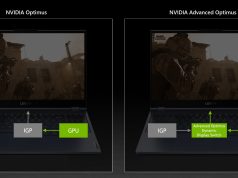eGPU rehberimizde macOS High Sierra yüklü MacBook Pro’ya ASUS’un XG Station Pro kutusu ile harici ekran kartı takıyoruz.
Harici GPU gücüne gereksinim duyan Mac ve Ultrabook kullanıcıları için yeni High Sierra sürümü 10.13.4 ile gelen eGPU desteği biçilmiş kaftan. Thunderbolt 3 portlu Mac’inize takacağınız güçlü bir AMD ekran kartı ile Video düzenleme, 3D tasarım ve yapay zeka araştırmalarını hızlandırabilirsiniz. Dileyen kullanıcılar eGPU ile artık macOS ile yüksek performanslı oyun da oynayabilir. eGPU rehberimiz ile bütün bu işlemleri adım adım anlatıyoruz.
Öncelikle bu rehberde kullandığımız ASUS XG Station Pro‘ya göz atalım:
- Tasarımı MacBook Pro ile uyumlu gözükecek şekilde yapıldı
- Thunderbolt 3 uyumlu
- 40 Gbit/s hız ile USB 3.0’dan 8 kat daha hızlı
- Thunderbolt 3 kablo birlikte geliyor
- Kutu NVIDIA ve AMD ekran kartları ile uyumlu
- Radeon Pro veya Quadro kart da takabilirsiniz
- eGPU desteği ilk defa tam olarak macOS 10.13.4 sürümü ile geldi
XG Station Pro MacBook Pro Bağlantısı
- XG Station Pro’nun güç kablosunu bağlayın ve adaptörü de prize takın.
- DisplayPort veya HDMI ile harici ekran kartına bir monitör bağlayın.
- MacBook’u açın ve XG Station Pro’yu Thunderbolt 3 arabirimi üzerinden bilgisayarınıza bağlayın.
- Kullandığımız MacBook Pro’nun teknik özellikleri için tıklayın.
- XG Station Pro’nun arkasındaki güç tuşuna basın. Cihazın LED ışıkları yanacaktır.
- Bu aşamada sağ üstte harici ekran kartına ait bir simge belirecek.
- AMD ekran kartları doğrudan desteklendiği için ek sürücü kurmanıza gerek yok. NVIDIA kartlar şu an doğrudan desteklenmiyor. Desteklenen AMD kartların listesi.
eGPU Testleri
- Uygulamaları harici GPU’da çalıştırmak için macOS’ta uygulamanızı harici ekranda çalıştırın, Mac’in kendi ekranında değil.
- Örneğin CineBench harici GPU’yu görmüyor. Harici monitörde çalıştırmak gerekiyor.
- Bu işlemi kolaylaştırmak için ekran kartına bağlı monitörü ana ekran yapın. Bunun için üstteki menü çubuğunu bu monitöre sürükleyin.
- Harici monitörü varsayılan yapmak istemiyorsanız uygulamanızı harici monitöre sürükleyip orada çalıştırabilirsiniz. Bu her zaman işe yaramayabiliyor. Bazen uygulama çalışırken dahi harici monitöre taşıma, uygulamanın harici GPU’ya geçmesini sağlayabiliyor: bkz. World of Tanks
- XG Station Pro MacBook’u aynı zamanda şarj ediyor. Bu sayede XG Station Pro kullanırken cihaza adaptör bağlamak zorunda değilsiniz. Bu porta bizim gibi harici SSD takabilirsiniz.
- Boot Camp’te eGPU desteği yok. Apple’ın Bootcamp’i güncellemesi gerek
- Biz bu testte AMD Vega 56 ekran kartını kullandık. NVIDIA GPU’lar da çalışıyor lakin bunun için şu anda script gerekiyor. Bir sonraki macOS sürümünde doğrudan desteklenebilir, göreceğiz.
- Monitör olarak da ASUS ROG SWIFT PG278Q kullandık
- Harici monitör 144 Hz ise oyunları da macOS altında 144 Hz’te çalıştırabiliyorsunuz
| Uygulamalar | Grafik İşlemci | Sonuç | Fark |
| GeekBench 4 Compute | Intel Iris Plus 640 | 28918 Puan | |
| GeekBench 4 Compute | AMD Radeon Rx Vega 56 | 131847 Puan | %355 |
| CineBench R15 | Intel Iris Plus 640 | 39.96 FPS | |
| CineBench R15 | AMD Radeon Rx Vega 56 | 100.95 FPS | %152 |
eGPU Oyun Testleri
| Uygulamalar | Grafik İşlemci | Çözünürlük | Grafik Ayarı | FPS |
| World of Tanks | AMD Radeon Rx Vega 56 | 2560 x 1440 | High | Min.: 20
Ort.: 35 Maks.:60 |
| CS:GO | AMD Radeon Rx Vega 56 | 2560 x 1440 | Çok Yüksek | Min.: 30
Ort.: 130 Maks.: 170 |
| Dirt Rally | AMD Radeon Rx Vega 56 | 2048 x 1152 | Ultra | Min.: 34
Ort.: 46 Maks.: 76 |
| Middle Earth Shadow of Mordor | AMD Radeon Rx Vega 56 | 2560 x 1440 | Ultra | Min.: 10.89
Ort.: 39.41 Maks.: 57.17 |
| Total War Warhammer | AMD Radeon Rx Vega 56 | 2560 x 1440 | Yüksek | 60.9 |
| Total War Warhammer | AMD Radeon Rx Vega 56 | 2560 x 1440 | Aşırı | 46.5 |
Sonuç
eGPU daha yeni yeni hayatımıza giriyor. Thunderbolt 3 portu 40 Gbit ile gerçekten hızlı olsa da günümüz ekran kartları için halen daha bir darboğaz oluşturuyor. Öte yandan Apple nihayet sözünü tuttu ve Vega 56 kartımız son sürümde sorunsuz çalıştı. Umarız ilerleyen günlerde gelen güncellemelerle birlikte daha çok ekran kartına yerleşik destek gelir. Öte yandan şu halde dahi MacBook Pro’da yüksek FPS’leri görmek bize keyif verdi. Oyun oynayanlar bir kenara, eGPU teknolojisi profesyoneller için yepyeni olasılıkları mümkün kılıyor. ASUS’un XG Station Pro modeli de bu konudaki en başarılı ürünlerden biri.